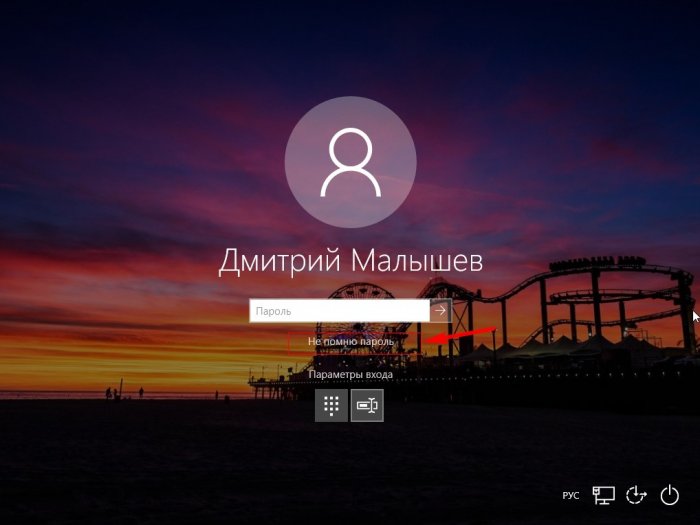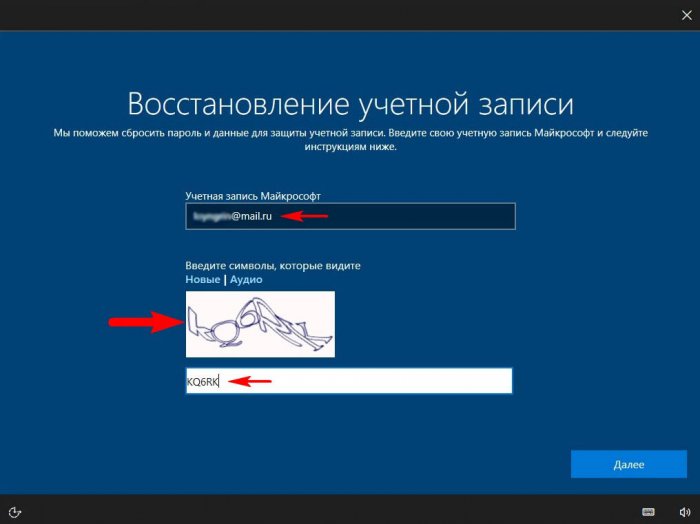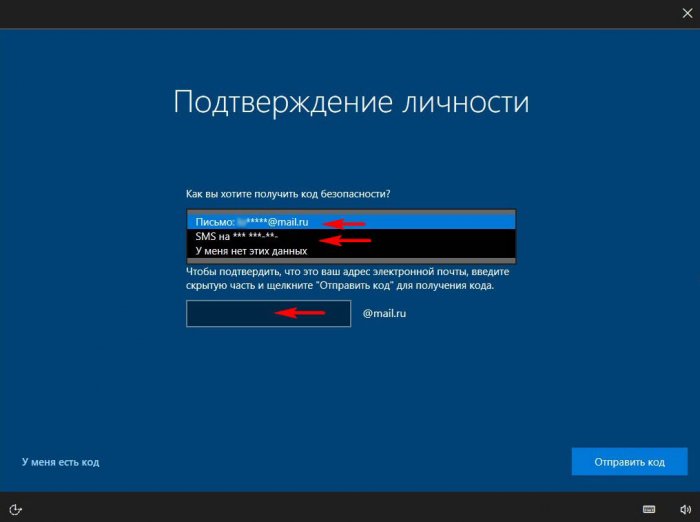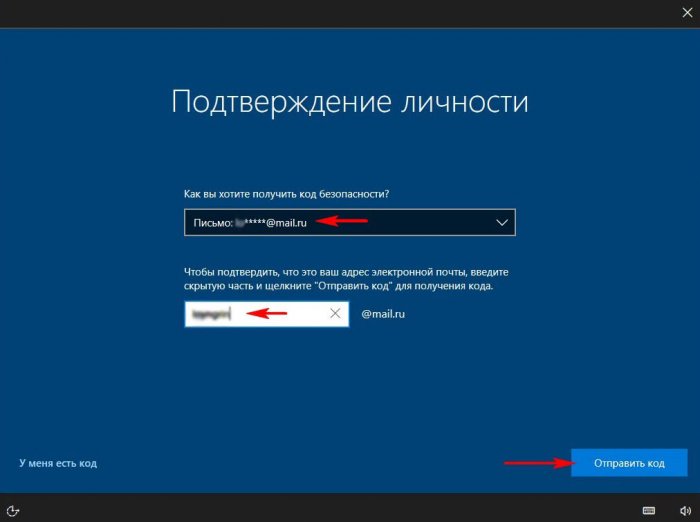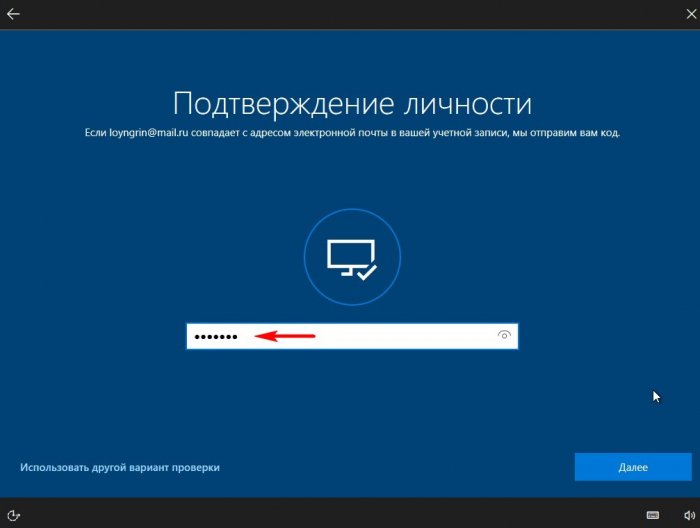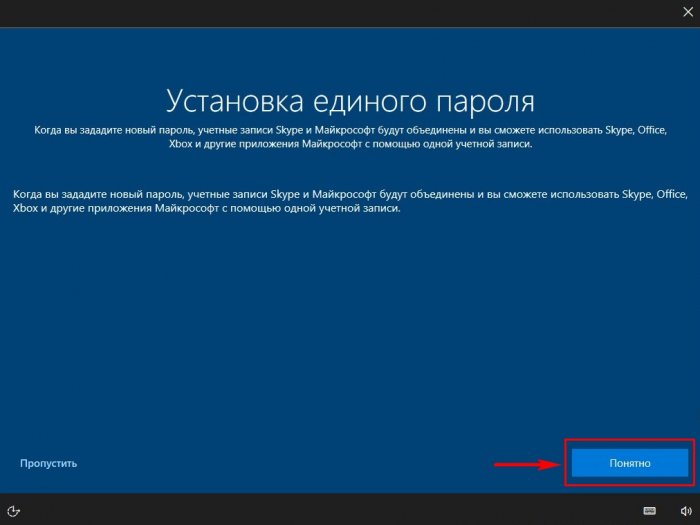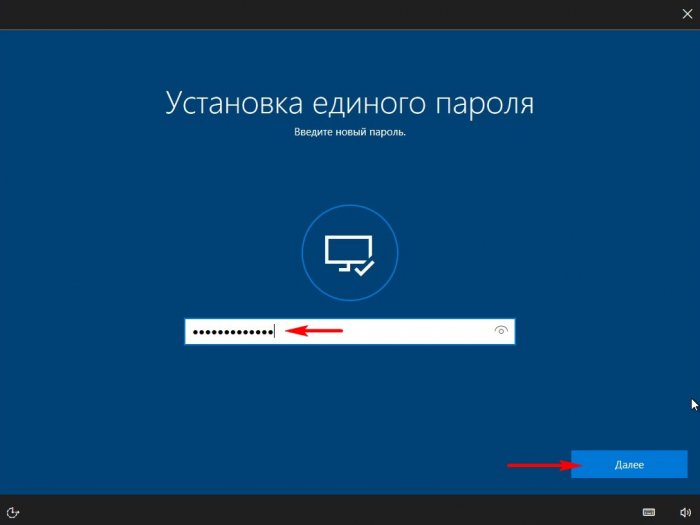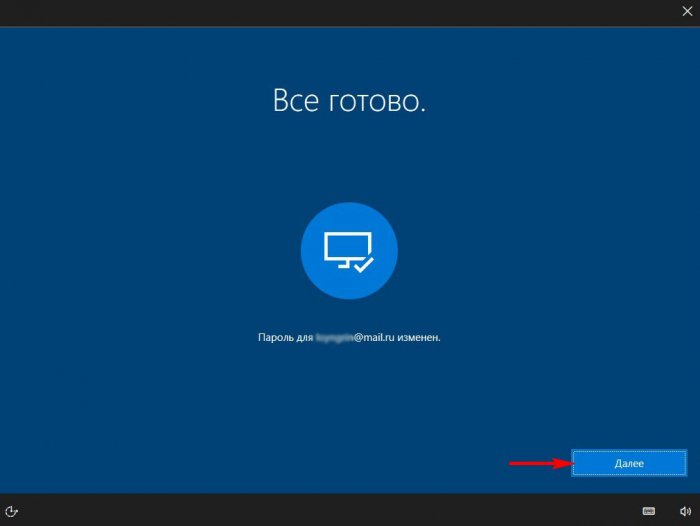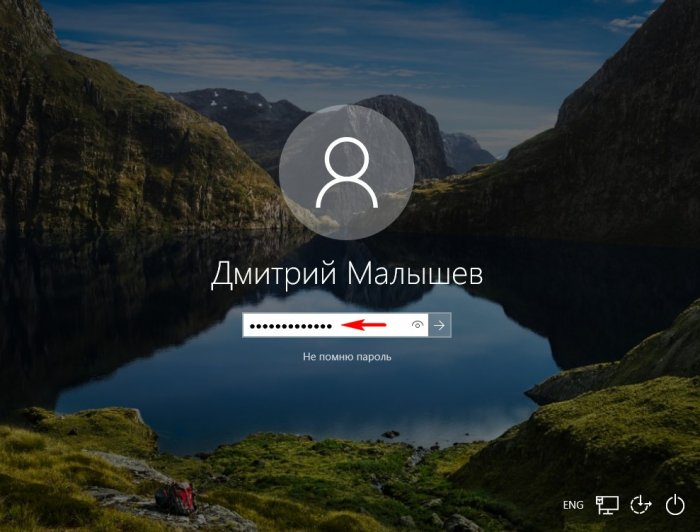Как сбросить пароль входа в Windows 10
Как сбросить пароль входа в Windows 10
{banner_google1}

Откроется окно «Восстановление учётной записи». В верхнем поле ввода введите ваш логин от учётной записи Майкрософт (обычно это адрес электронного почтового ящика). В нижнем поле введите символы, которые видите. Нажмите «Далее»
В окне «Подтверждение личности» вы должны выбрать способ получения кода безопасности, это адрес электронной почты или номер вашего сотового телефона, указанные вами при регистрации учётной записи Майкрософт. Я выбираю электронную почту и
жму кнопку «Отправить код». Здесь необходимо заметить, что если у вас под руками нет другого компьютера с доступом к своей почте, то выберите телефон и код безопасности придёт вам в виде СМС.
Мне на почтовый ящик приходит код,
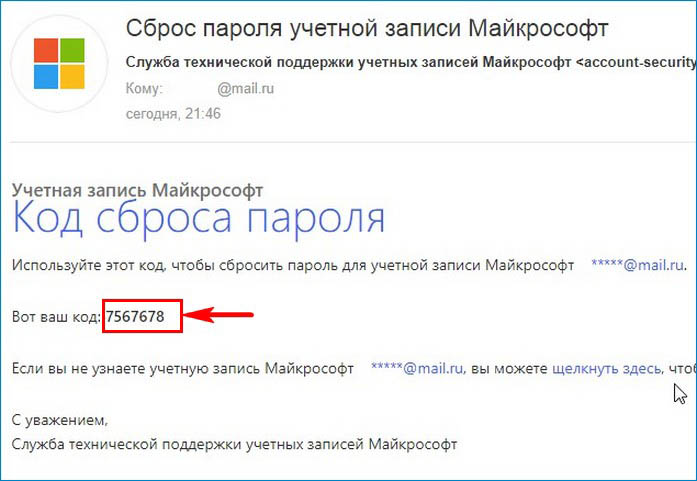
который нужно ввести в следующем окне. Ввожу код безопасности и жму «Далее»
«Понятно»
Вводим новый придуманный пароль и жмём «Далее»
«Далее»
В окне входа в Windows 10 вводим новый пароль.
Загружается операционная система.
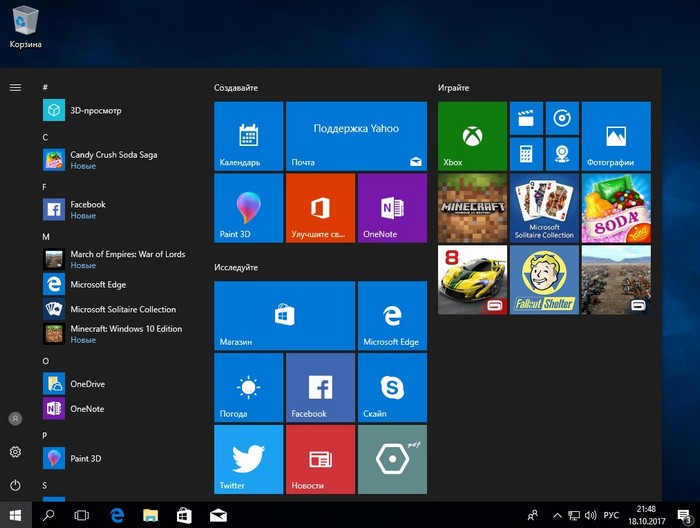
Статьи на эту тему: